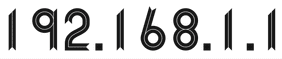Se pueden conectar varios dispositivos a una red wifi inalámbrica sin una contraseña para redes wifi públicas y con una contraseña para wifi protegida con contraseña. Lo principal es la cantidad de usuarios de WiFi más débiles que obtienen calidad de red para todos ellos y degrada la velocidad. El consumo de datos para hosts y usuarios de WiFi conectados aumenta el servicio de Internet entrecortado por sí solo, así como la mala conexión. El anfitrión aún tiene control sobre la conexión a Internet y los usuarios de WiFi conectados al router.
Así es como puede bloquear usuarios de WiFi en su red. Para hacerlo, puede usar la función de control de acceso y bloquear al usuario wifi en su red. Debe activar el Control de acceso aquí y así es como lo hace.
TP-Link
- Abra su navegador y vaya a 192.168.0.1 o 192.168.1.1.
- Inicie sesión con su nombre de usuario y contraseña predeterminados.
- Ahora ve a Avanzado> Seguridad> Control de acceso.
- En Dispositivos en línea, tiene una lista de personas que acceden a su WiFi.
- Haga clic en el icono de bloque y haga clic en guardar.
D-Link
- Abra su IP de puerta de enlace predeterminada en su navegador – 192.168.0.1 o 192.168.1.1.
- Inicie sesión con los detalles de administración predeterminados (admin / admin)
- Vaya a Inalámbrico> Inalámbrico avanzado> haga clic en Configuración de ACL.
- Ahora haga clic en «Habilitar el modo de control de acceso inalámbrico» y seleccione las direcciones MAC para las que desea permitir.
- Guarde los cambios haciendo clic en Aplicar.
Nota: En «Tabla de clientes activos» puede ver la IP de su dispositivo para bloquear.
NetGear
- Utilice cualquiera de sus navegadores favoritos desde su dispositivo mientras está conectado al router.
- Ahora ve a https://www.routerlogin.net o https://www.routerlogin.com.
- Ahora ingrese el nombre de usuario y la contraseña para iniciar sesión con su router. El nombre de usuario y la contraseña son predeterminados administración y contraseña que puede probar si no se modificaron manualmente en el pasado.
- Vaya a Avanzado> Configuración avanzada> Configuración inalámbrica.
- Ahora haga clic en el botón «Establecer accesibilidad».
- En la página siguiente, haga clic en «Añadir«Agus seleccione Nombre del dispositivo de Tarjetas inalámbricas disponibles y haga clic en Aplicar.
- Ahora active el control de acceso y aplique los cambios.
Ahora solo se puede acceder a su WiFi en las direcciones IP que ha seleccionado y restringir el inicio de sesión desde cualquier otro dispositivo / IP.